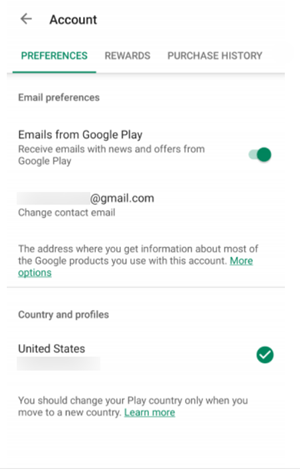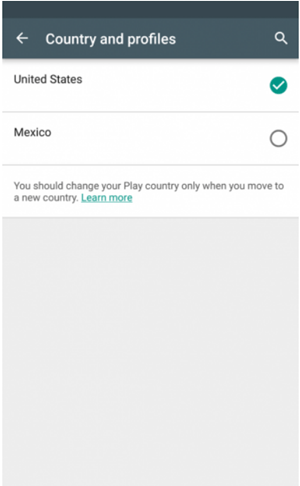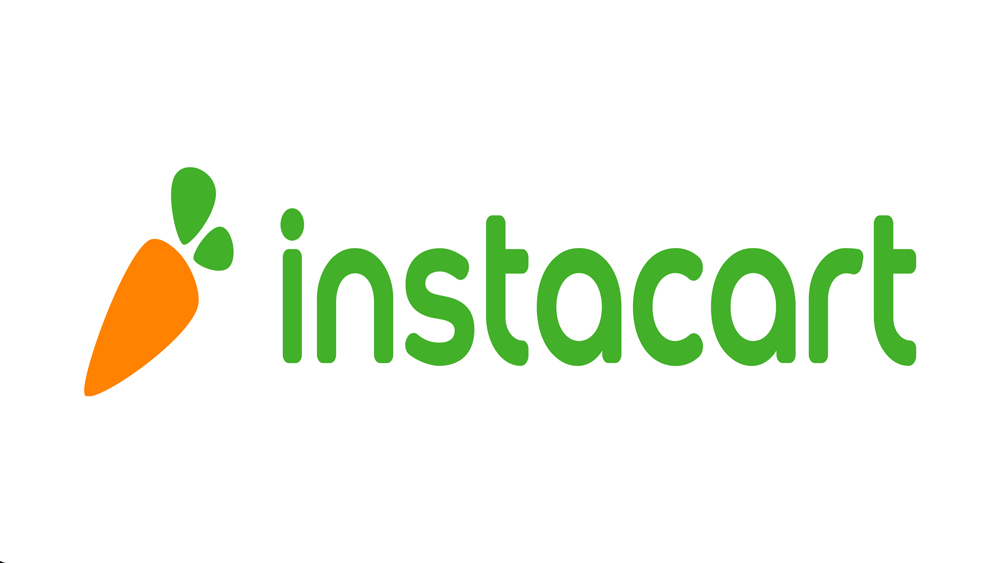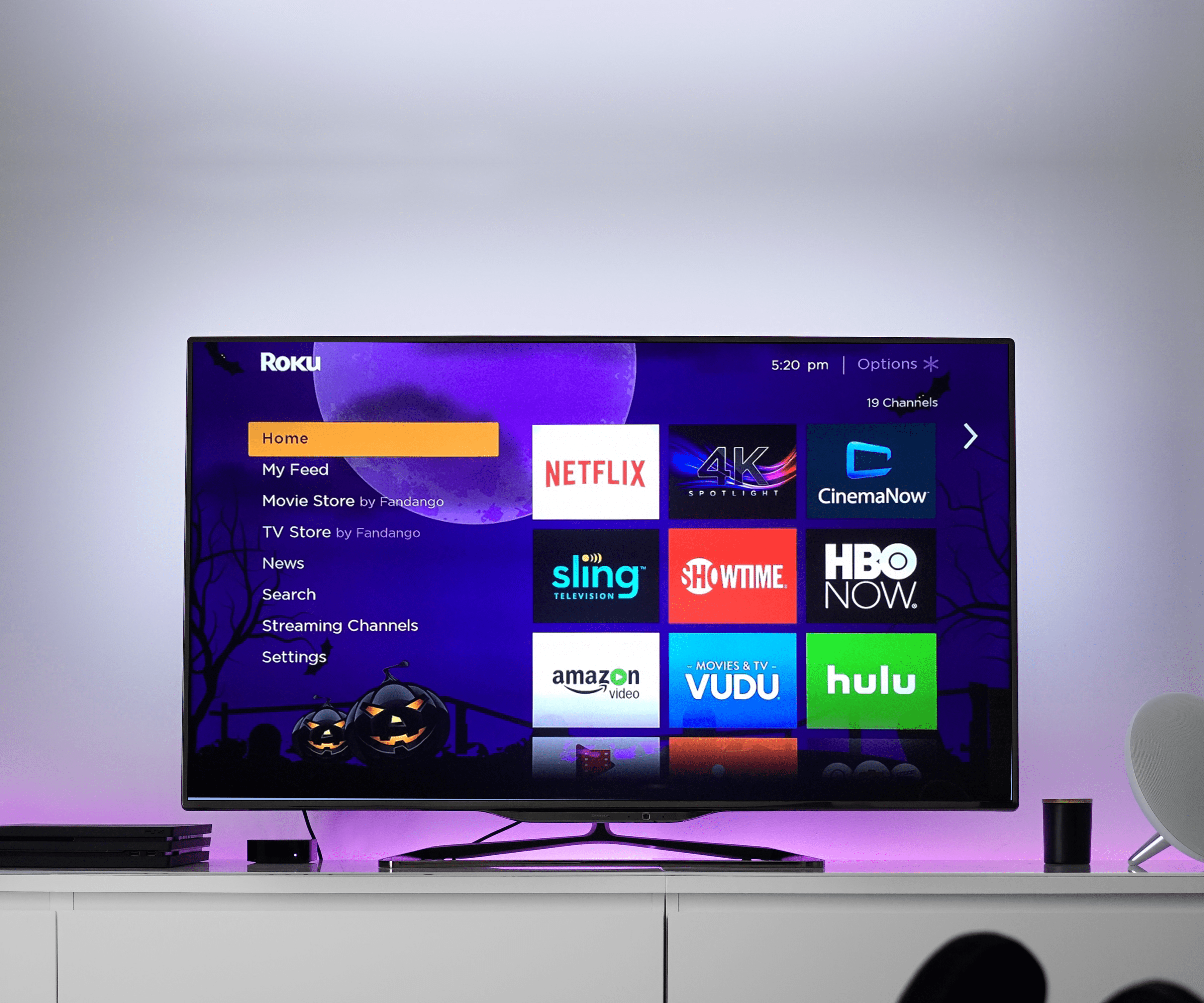Как изменить страну в магазине Google Play
Сколько раз с вами случалось, что вы пытались загрузить определенное приложение из Google Play Store, но обнаруживали, что оно недоступно для вашей страны? Излишне говорить, что это может сильно расстраивать.
Причина этого заключается в том, что ваша страна в Google Play Store определяет, какие приложения вам разрешено загружать и устанавливать. Кроме того, некоторые приложения привязаны к региону, что означает, что они доступны только в определенных странах. Если вы не проживаете в одной из этих стран, вам не только не разрешат загрузить приложение из Play Store, но и вообще не удастся найти его.
При этом, если вы переезжаете в другую страну, где может быть доступно указанное приложение, вам следует изменить этот параметр в своем приложении Google Play Store. Эта статья объяснит, как это сделать.
О чем нужно помнить
Прежде чем мы перейдем к основной части статьи, давайте поговорим о некоторых вещах, которые вам нужно иметь в виду. Прежде всего, если вы просто хотите избавиться от сообщения «Недоступно в вашей стране», оставаясь в той же стране, есть решение, которое может сработать. Мы обсудим это позже в статье.
Однако, если вы изменили свою страну и теперь хотите изменить эту настройку в своем приложении Google Play Store, следует помнить о некоторых ограничениях:
- Магазин Google Play позволяет менять страну в приложении только один раз в год. Другими словами, если вы смените страну сейчас, вам придется подождать 365 дней, чтобы сменить ее снова.
- После изменения страны в приложении вы не сможете использовать баланс Google Play, который был у вас в старой стране.
Теперь, когда мы рассмотрели важные аспекты этого изменения, давайте посмотрим, как это сделать.
Изменение страны в приложении Google Play Store на Android
Чтобы изменить страну в приложении Google Play Store, вам необходимо:
- Быть в этой стране (магазин определяет это по вашему IP-адресу)
- Настройте способ оплаты из вашей новой страны
Если это у вас есть, то вперед.
Вот как изменить этот параметр:
- Откройте приложение Google Play Store на своем устройстве Android.
- Нажмите на значок меню в верхнем левом углу (три горизонтальные линии).
- Затем нажмите на Настройки> Общие> Настройки учетной записи и устройства.
- Прокрутите вкладку настроек вниз и найдите Страна и профили раздел.
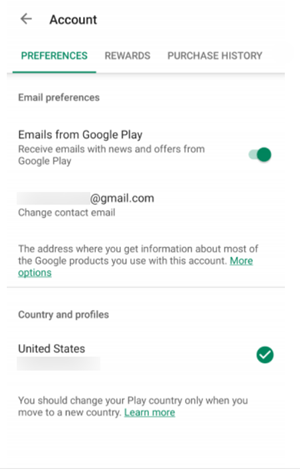
- Затем нажмите на страну, в которой вы хотите настроить свою учетную запись, список доступных стран будет отличаться.
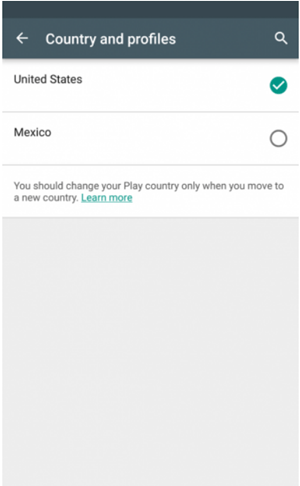
- Следуйте инструкциям на экране и настройте способ оплаты, зарегистрированный в стране, на которую вы хотите переключиться.
Вы можете добавить несколько способов оплаты, но самый первый из них должен быть из той страны, которую вы указали. Это создаст совершенно новый профиль Google Payments, который будет связан с новой страной, которую вы ввели.
После этого изменение может быть принято в течение 48 часов.
Вы должны знать, что эта функция доступна не всем. Эта функция даст вам возможность сменить страну только в том случае, если вы ранее были в другой стране. Как уже упоминалось, приложение Google Play Store имеет эту информацию из-за вашего IP-адреса.
Вы также не сможете изменить свою страну, если вы уже использовали эту функцию в течение предыдущего года или если ваша учетная запись является частью Семейной библиотеки Google Play, которая позволяет до пяти человек получить доступ к приложениям и другому приобретенному контенту из единый аккаунт в группе.
Изменение страны в приложении Google Play Store на компьютере
- Откройте браузер и перейдите на сайт pay.google.com.
- Войдите в систему, если вы еще этого не сделали.
- Теперь нажмите на Настройки.
- Затем нажмите на Редактировать кнопка рядом с Страна / регион.
- Далее выберите Создать новый профиль.
- Отсюда следуйте инструкциям, чтобы добавить способ оплаты.
Загрузка приложения без изменения настройки страны
Если вы не можете или не хотите менять страну, вы можете попробовать еще кое-что, если хотите загрузить приложение, недоступное в вашем текущем местоположении. Для этого метода требуется служба VPN. Но как это работает?
Серверы Google могут считывать ваш IP-адрес и определять, где вы в настоящее время находитесь. Поскольку ваш компьютер или мобильный телефон напрямую подключен к их серверам, все, что вам нужно сделать, это найти другой маршрут.
Именно это и делает VPN. По сути, ваш телефон (или компьютер) будет подключаться к серверу вашего VPN-провайдера в выбранной вами стране, а затем этот сервер будет подключаться к серверам Google, выдавая себя за ваше устройство.
Таким образом, приложение не сможет определить, где вы в данный момент находитесь, поскольку не увидит ваш фактический IP-адрес. Вместо этого он увидит адрес VPN-сервера, который вы используете для доступа к сервису.
Итак, если приложение недоступно в вашей стране, но вы знаете, что оно доступно в Соединенных Штатах, все, что вам нужно сделать, это выбрать Соединенные Штаты в качестве местоположения вашего VPN-сервера.
Для этого вы можете использовать множество различных приложений VPN, но TunnelBear VPN может быть одним из лучших и самых простых в использовании. Кроме того, вы получаете 500 МБ бесплатного VPN-трафика в начале каждого месяца. Есть и другие надежные поставщики VPN, но вам придется платить за их услуги.

Другой вариант - найти приложения, похожие на Google Play Store, и использовать их, чтобы найти приложение, которое вы не смогли загрузить. Ты можешь попробовать:
- Магазин приложений Amazon
- SlideME
- F-Droid
- Скромный комплект
Наслаждайтесь будущими загрузками
Прочитав эту статью, вы теперь знаете, как изменить свое местоположение в магазине Google Play. Однако помните об ограничениях, которые возникнут при смене страны, поэтому, если вы собираетесь в короткую поездку, лучше подождать, чтобы вернуться домой и загрузить нужное приложение.
Используете ли вы службы VPN для загрузки приложений, недоступных в вашей стране? Если да, то какой VPN вы используете? Поделитесь своими лучшими выборами в разделе комментариев ниже.